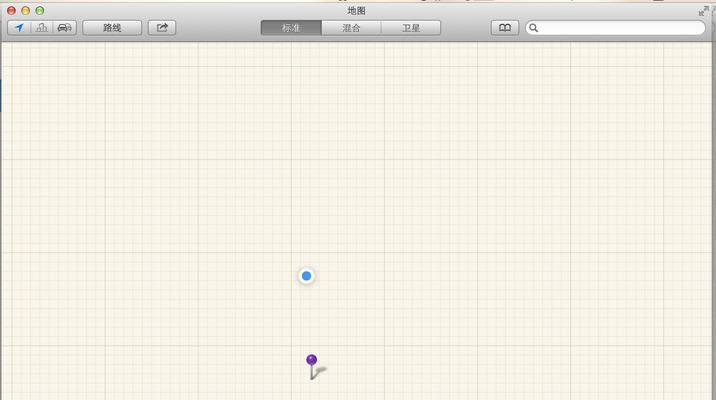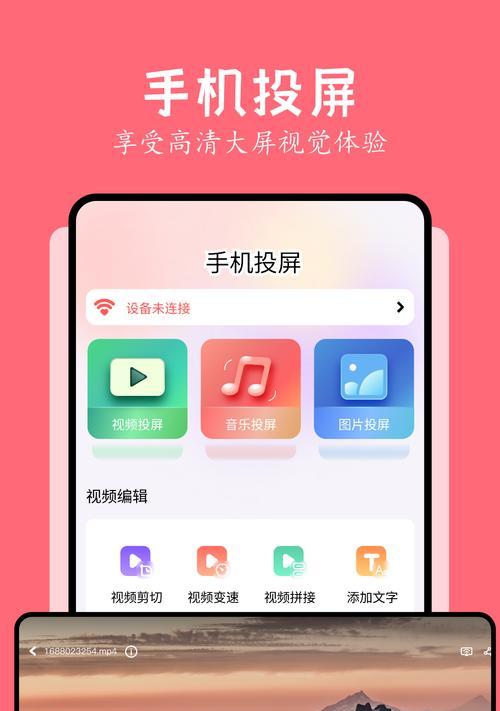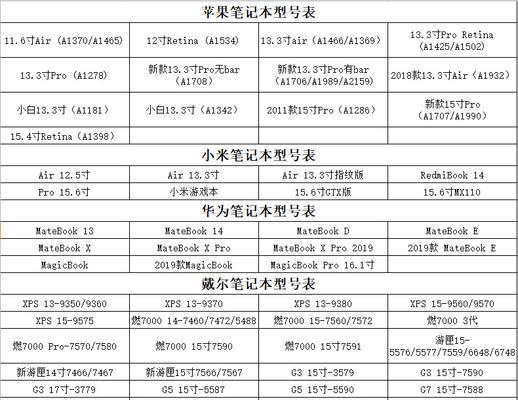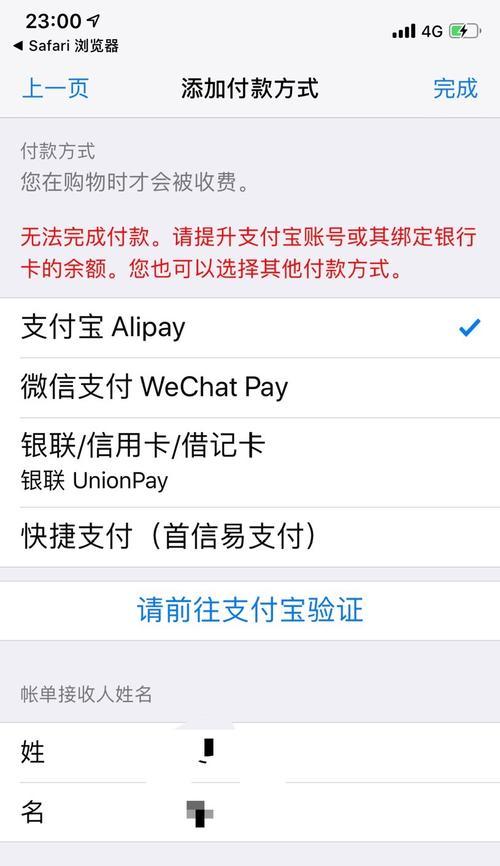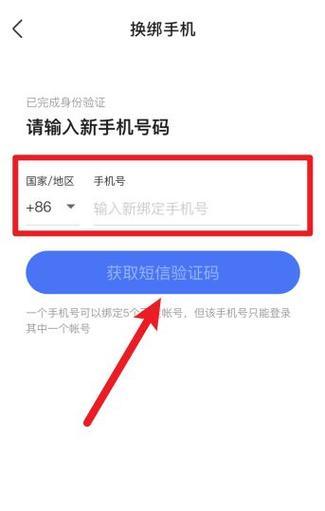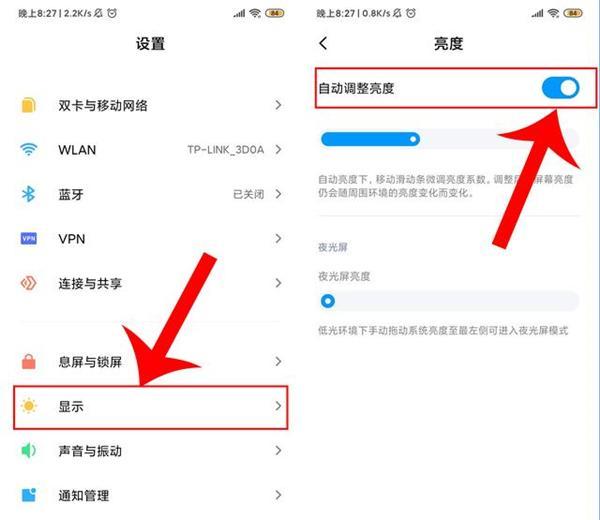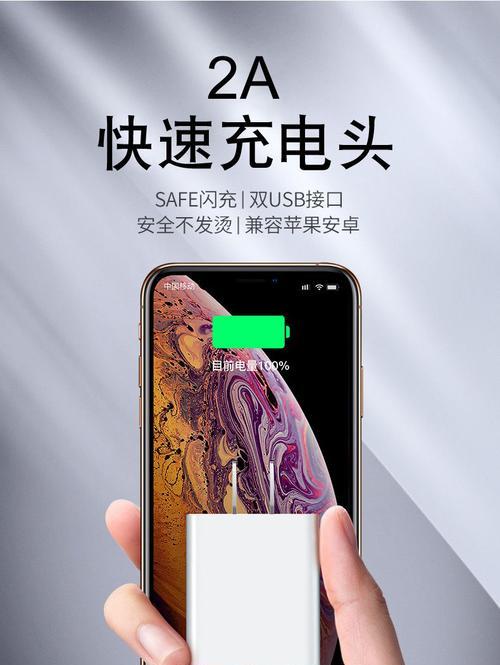苹果电脑新系统升级步骤是什么?
在数字化时代,保持您的操作系统处于最新状态是确保设备安全和性能的关键。对于使用苹果电脑的用户来说,系统升级是一个简单但重要的过程。本篇文章将详细介绍苹果电脑新系统升级的步骤,并提供相关的背景信息、常见问题解答以及实用技巧,帮助用户顺利完成升级,享受最新的功能和安全性能提升。
一、准备工作
在开始升级之前,您需要做以下准备工作:
1.备份数据:升级操作系统前,务必将重要文件进行备份。尽管升级过程中数据丢失的概率很低,但总以防万一为好。
2.检查兼容性:访问苹果官方网站,查看您的苹果电脑型号是否支持即将安装的新系统。确认所有硬件和软件驱动是否兼容新系统。
3.了解新系统特性:在升级前了解新系统相较于旧版本的改进之处,可以帮助您更好地适应新功能。
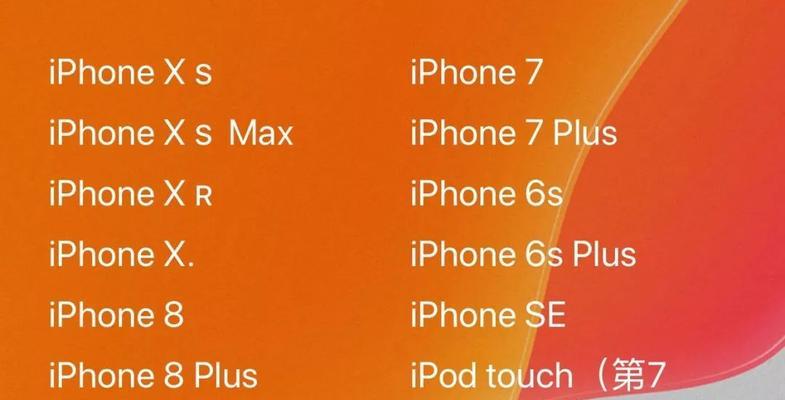
二、开始升级
1.打开系统偏好设置
点击屏幕左上角的苹果菜单,选择“系统偏好设置”。
2.进入软件更新
在“系统偏好设置”中找到并点击“软件更新”按钮。
3.下载并安装新系统
接下来,系统会自动检测可用的更新。如果您看到有新的macOS系统更新可用,点击“升级现在”按钮。根据提示,同意许可协议,并开始下载新系统。
下载可能需要一定的时间,具体取决于您的网络连接速度以及文件大小。下载完成后,安装程序会自动启动,此时,请确保您的设备有足够的电池电量或者接通电源,以免在安装过程中断电。
4.遵循安装指示
安装程序启动后,按照屏幕上的指示进行操作。这可能包括同意新许可协议,选择安装磁盘等步骤。系统升级过程中,您的设备将会重启几次,请不要担心,这是正常流程的一部分。
5.完成设置
安装完成后,根据提示设置您的电脑。这包括选择您的地区,连接Wi-Fi,登录iCloud,设置TouchID等。这些步骤完成后,您的macOS新系统升级就正式完成了。
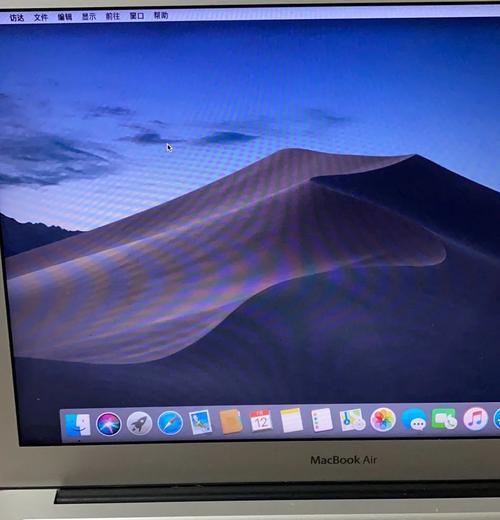
三、解决升级过程中的问题
在系统升级的过程中,可能会遇到一些问题。例如:
1.更新下载缓慢或失败:您可以检查网络连接,或尝试在网络流量较少的时间段进行更新。
2.安装过程中出现错误:在升级前确保没有任何应用程序正在运行,特别是安全或优化软件。同时,根据错误提示,您可以尝试重新启动电脑后再试。
3.更新后设备不稳定:如果升级后遇到性能问题,可以尝试重启设备,或者使用时间机器进行系统还原。
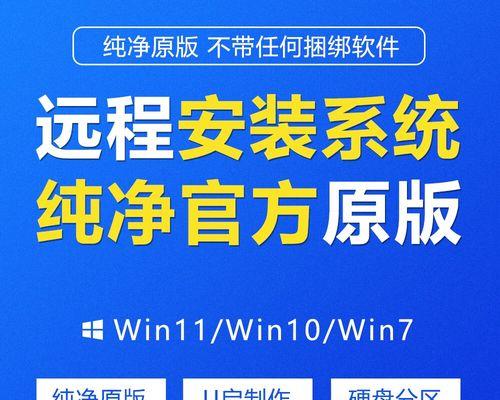
四、升级后的优化
升级后,建议执行以下操作:
1.更新软件:打开“AppStore”,检查并安装所有可用的软件更新,确保第三方应用程序也兼容新系统。
2.性能调优:使用“活动监视器”等工具检查系统性能,关闭不必要的启动项和后台进程。
3.安全检查:更新您的杀毒软件,确保新系统环境的安全性。
五、
综上所述,苹果电脑新系统升级是一个既简单又高效的过程。通过遵循本篇文章提供的步骤和建议,您可以顺利完成升级并优化您的苹果电脑体验。务必重视每一步骤,确保数据安全,并在升级过程中留意可能出现的问题,及时解决以确保系统的稳定运行。随着新系统功能的充分利用,您将能够更加高效和安全地使用您的苹果设备。
版权声明:本文内容由互联网用户自发贡献,该文观点仅代表作者本人。本站仅提供信息存储空间服务,不拥有所有权,不承担相关法律责任。如发现本站有涉嫌抄袭侵权/违法违规的内容, 请发送邮件至 3561739510@qq.com 举报,一经查实,本站将立刻删除。
- 站长推荐
-
-

Win10一键永久激活工具推荐(简单实用的工具助您永久激活Win10系统)
-

华为手机助手下架原因揭秘(华为手机助手被下架的原因及其影响分析)
-

随身WiFi亮红灯无法上网解决方法(教你轻松解决随身WiFi亮红灯无法连接网络问题)
-

2024年核显最强CPU排名揭晓(逐鹿高峰)
-

光芒燃气灶怎么维修?教你轻松解决常见问题
-

小米MIUI系统的手电筒功能怎样开启?探索小米手机的手电筒功能
-

华为系列手机档次排列之辨析(挖掘华为系列手机的高、中、低档次特点)
-

如何利用一键恢复功能轻松找回浏览器历史记录(省时又便捷)
-

红米手机解除禁止安装权限的方法(轻松掌握红米手机解禁安装权限的技巧)
-

探讨路由器黄灯的含义及解决方法(深入了解路由器黄灯状况)
-
- 热门tag
- 标签列表
- 友情链接